ansys学习总结
ANSYS总结
1、stress intensity(应力强度),是由第三强度理论得到的当量应力,其值为第一主应力减去第三主应力。Von Mises是一种屈服准则,屈服准则的值我们通常叫等效应力。Ansys后处理中"Von Mises Stress"我们习惯称Mises等效应力,它遵循材料力学第四强度理论(形状改变比能理论)。
第三强度理论认为最大剪应力是引起流动破坏的主要原因,如低碳钢拉伸时在与轴线成45度的截面上发生最大剪应力,材料沿着这个平面发生滑移,出现滑移线。这一理论比较好的解释了塑性材料出现塑性变形的现象。形式简单,但结果偏于安全。第四强度理论认为形状改变比能是引起材料流动破坏的主要原因。结果更符合实际。
一般脆性材料,铸铁、石料、混凝土,多用第一强度理论。考察绝对值最大的主应力。
一般材料在外力作用下产生塑性变形,以流动形式破坏时,应该采用第三或第四强度理论。压力容器上用第三强度理论(安全第一),其它多用第四强度理论。
第二篇:ansys学习总结
1、旋转坐标系
帮助里的命令格式是这样的
WPROTA,THXY,THYZ,THZX
首先旋转的参考的坐标系:以当前工作平面的XY为XY轴,然后通过右手法则确定Z轴方向。
坐标系确定完以后,我们来看参数的意义:
THXY就是指将X轴向Y轴方向旋转,也就是是以Z轴为旋转轴,旋转XY平面。
其它的类似。
另外还有一点应该注意,这个命令式先旋转THXY,然后再依次旋THYZ,THZX。
***最重要的一点,后一次旋转是在前一次旋转的基础上进行旋转的。***
如果你常旋转90度,建议每次旋转完以后,都用wpcsys,,0 将工作平面复位再旋转。这是工作平面坐标和总体坐标相同。
2、建立弯曲管道
TORUS,RAD1,RAD2,RAD3,THETA1,THETA2(角度)
3、将cad的模型导入到ansys中
将模型用绘图建成面域,在输出为sat格式,在ansys中file中通过import导入

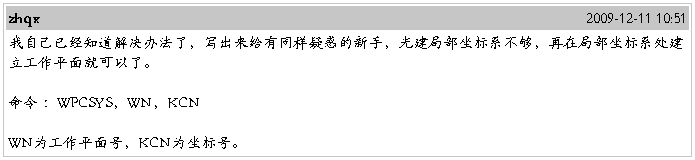
建模与网格划分指南第五章
发表时间:20##-8-6 作者: 安世亚太 来源: e-works
关键字: CAE 教程 网格划分
5.3.2.2 生成正多边形
利用下列方法生成一个正多边形:
·以工作平面的原点为中心生成一个正多边形区域:
命令:RPOLY
GUI : Main Menu>Preprocessor>Create>Polygon>By Circumscr Rad
Main Menu>Preprocessor>Create>Polygon>By Inscribed Rad
Main Menu>Preprocessor>Create>Polygon>By Side Length
·在工作平面的任意位置处生成一个正多边形区域:
命令:RPR4
GUI : Main Menu>Preprocessor>Create>Polygon>Hexagon
Main Menu>Preprocessor>Create>Polygon>Octagon
Main Menu>Preprocessor>Create>Polygon>Pentagon
Main Menu>Preprocessor>Create>Polygon>Septagon
Main Menu>Preprocessor>Create>Polygon>Square
Main Menu>Preprocessor>Create>Polygon>Triangle
除以上的正多边形外,用户还可以用POLY命令基于工作平面坐标对生成任意多边形区域。 POLY命令必须跟随PTXY命令之后使用(在GUI中没有与POLY相应的途径)。
5.3.2.3 面体素中应注意的问题:
用面体素工作时应注意:
·由命令或GUI途径生成的面位于工作平面上,方向由工作平面坐标系而定。注意:面体素的面积必须大于零(也就是说,不能用退化面定义线)。
·在有限元模型中,二个相接触的体素之间会产生一条不连续的接缝,只有用诸如NUMMRG、AADD或AGLUE等命令来“焊接”才能将接缝除去。
·用上面讨论的PCIRC和CYL4命令或在下一节实体体素中讨论的CONE、CYLIND、SPHERE或TORUS等命令生成环几何体素的弧时,弧从代数值小的角度开始,按正的角方向,到大的角度处终止。(THETA1和THEAT2的输入顺序并不表示生成体素的开始角和终止角。)下图表明如何用这些命令工作的:

图5─15 环形几何体素的圆弧扇区。
5.3.3 如何生成实体体素
本节中论述的命令可用来定义实体体素。
5.3.3.1 生成长方体
可用下列方法生成长方体:
·在基于工作平坐标上生成长方体:
命令:BLOCK
GUI : Main Menu>Preprocessor>Create>Block>By Dimensions
·通过角点生成一个长方体:
命令:BLC4
GUI : Main Menu>Preprocessor>Create>Block>By 2 Corners & Z
·通过中心及角点生成一个长方体:
命令:BLC5
GUI : Main Menu>Preprocessor>Create>Block>By Centr,Cornr,Z
5.3.3.2 生成柱体
利用下列方法生成端面为圆或圆环区域的直棱柱体(如圆柱):
·以工作平面原点为圆心生成一个圆柱体:
命令:CYLIND
GUI : Main Menu>Preprocessor>Create>Cylinder>By Dimensions
·在工作平面的任意处生成圆柱体:
命令:CYL4
GUI : Main Menu>Preprocessor>Create>Cylinder>Hollow Cylinder
Main Menu>Preprocessor>Create>Cylinder>Partial Cylinder
Main Menu>Preprocessor>Create>Cylinder>Solid Cylinder
·通过端点生成圆柱体:
命令:CYL5
GUI : Main Menu>Preprocessor>Create>Cylinder>By End Pts & Z
5.3.3.3 生成多棱柱体:
可用下列方法生成正棱柱体:
·以工作平面的原点为圆心生成一个正棱柱体:
命令:RPRISM
GUI : Main Menu>Preprocessor>Create>Prism>By Circumscr Rad
Main Menu>Preprocessor>Create>Prism>By Inscribed Rad
Main Menu>Preprocessor>Create>Prism>By Side Length
·在工作平面的任意位置处生成多棱柱体:
命令:RPR4
GUI : Main Menu>Preprocessor>Create>Prism>Hexagonal
Main Menu>Preprocessor>Create>Prism>Octagonal
Main Menu>Preprocessor>Create>Prism>Pentagonal
Main Menu>Preprocessor>Create>Prism>Septagonal
Main Menu>Preprocessor>Create>Prism>Square
Main Menu>Preprocessor>Create>Prism>Triangular
若要生成基于工作平面坐标对的任意多棱柱体,使用PRISM命令,PRISM命令必须跟随在PTXY命令之后。(在GUI中没有与PRISM命令相应的途径。)
5.3.3.4 生成球体或部分球体
利用下列方法可以生成球体或部分球体:
·以工作平面原点为中心生成球体:
命令:SPHERE
GUI : Main Menu>Preprocessor>Create>Sphere>By Dimensions
·在工作平面的任意位置处生成球体:
命令:SPH4
GUI : Main Menu>Preprocessor>Create>Sphere>Hollow Sphere
Main Menu>Preprocessor>Create>Sphere>Solid Sphere
·以直径的端点生成球体:
命令:SPH5
GUI : Main Menu>Preprocessor>Create>Sphere>By End Points
5.3.3.5 生成锥体或截锥体
利用以下方法可以生成锥或截锥:
·以工作平面的原点为中心生成锥体:
命令:CONE
GUI : Main Menu>Preprocessor>Create>Cone>By Dimensions
·在工作平面的任意位置处生成锥体:
命令:CON4
GUI : Main Menu>Preprocessor>Create>Cone>By Picking
5.3.3.6 生成环体或部分环体:
若要生成环体:
命令:TORUS
GUI : Main Menu>Preprocessor>Create>Torus
可用TORUS、RAD1、RAD2、RAD3、THEAT1、THETA2命令生成环体或部分环体。
· 若要生成环体,不必给THETA1或THETA2赋值.必须指定用于定义环的三个半径值(RAD1、RAD2和RAD3)。可以以任顺序指定半径,最小的值是内部半径,中间值为外部半径,最大值为主半径(有一个例外需指定半径值的顺序:如果想生成一个实心环体,内部半径指定为零或空,这种情况下零或空必须占据RAD1或RAD2的位置)。至少其中的两个值必须指定为正值;它们用来定义外面半径和主半径。

图5-16环体体素
要生成图5-16的环体,键入TORUS,5,1,2命令,由于指定半径值有相对的大小关系,5,1,2分别用来定义环体的主半径,内部半径和外部半径。若没有给THETA1和THETA2指定值,缺省的值0和360用来表示环体的起始和终结角度(见图5-17所示的部分环体的所有半径)
·要生成图5-17所示的部分环体,键入TORUS,5,1,2,0,180;此处5、1和2分别为环体的主半径、内部半径和外部半径,0和180表示环体的起始和终结角度。
详见《ANSYS Commands Reference》中TURUS的叙述。

图5-17 部分环体
5.3.3.7 体体素中应注意的问题
当用体体素时应当注意:
·上述命令定义的体都是相对于工作平面。(θ角的意义如图5-16所示)。
·在有限元模型中,二个相接触的体素间会生成一个不连续的接缝,只有用诸如NUMMRG、VGLUE和VADD命令“焊接”才能将此接缝除去。
5.4 用布尔运算雕塑实体模型
在布尔代数中,对一组数据可用诸如交、并、减等逻辑运算处理。ANSYS程序也允许用户对实体模型进行同样的布尔运算。这样修改实体模型就更加容易了。
几乎可以对任何实模型进行布尔运算操作,无论是自上向下还是自下向上构造的实体模型。例外是通过搭接(见§7.1)生成的图元对布尔运算无效,对退化的图元也不能进行某些布尔运算。(见本章后面的5.8一节。)
完成布尔运算之后,紧接着就是实体模型的加载和单元属性的定义。如果用布尔运算修改了已有的模型,应该注意的是重新进行单元属性和加载的定义。
下一节中讨论修改模型的布尔运算的多种形式,在看这些部分时,要注意可以任意选用这些方法指定布尔运算:
命令:BOPTN
GUI : Main Menu>Preprocessor>Operate>Settings
5.4.1 是否保留原始图元
对两个或多个图元进行布尔运算时,需要用户确定是否保留原始图元。可用BOPTN,Lab,Value命令来控制是否保留原始图元,参见图5-18。

图5─18 布尔运算保留操作
一般来说对依附于高级图元的低级图元进行布尔运算是允许的。
不能对已划分网格的图元进行布尔操作。必须在执行布尔操作前将网格从图元中清除。
5.4.2 其它有用的BOPTN设置
BOPTN命令中的NWARN项允许用户控制警告信息。值“0”将使布尔运算无效时显示警告信息。值“1”将消除布尔运算无效的所有警告或错误信息。值“-1”将允许布尔运算无效时的错误信息。
版本标记用来控制采用何种版本ANSYS程序对由布尔操作产生的图元编号。缺省地,ANSYS将用5.2版本的编号程序对图元进行编号,但可以令ANSYS使用5.1版本的编号程序。通常在使用5.2或更新版本的ANSYS程序时可以使用缺省的编号程序。可是当读入由5.1版本生成的模型时,应当在读入文件〔/INPUT〕之前激活5.1版本的编号程序〔BOPTN,VERSION,RV51〕,这样程序就会正常运行。
注:除非指定了5.1版本的编号程序〔BOPIN,VERSION,RV51〕,否则在5.1版本中生成的输入命令流会在5.2或5.3版本中产生不同的图元编号。DEFA将重置所有的BOPTN设置为缺省值,STAT将列表当前设置的状态。
5.4.3 布尔运算之后的图元编号
编号程序对布尔运算输出图元依据其拓扑结构和几何形状进行编号。例如,面的拓扑信息包括定义的边数,组成面的线数(即三边形面或四边形面等),面中任何原始线(在布尔操作之前存在的线)的线号,任意原始关键点的关键点号等等。面的几何信息包括形心的坐标、端点和其它相对于一些任意的参考坐标系的控制点。控制点是由NURBS定义的描述模型的参数。编号程序首先给输出图元分配按其拓扑结构唯一识别的编号(以下一下数字开始)。任何剩余图元按几何编号,不幸的是,按几何的图元编号可能会与通过设计优化循环不一致,尤其是当从一个循环到另一个循环几何模型改变的情况。因此,当出现按几何给图元编号时,程序会显示下列警告信息:

*** WARNING ***
Entity numbers from the Boolean operation were assigned based on geometry. If you areplanning to do optimization, (or input looping), do not rely on the entity numbers forloads, etc. To suppress this warning, issue "BOPT,NWARN,0".
 5.4.4 交运算
5.4.4 交运算
交运算的结果是由每个初始图元的共同部分形成一个新图元。也就是说,交表示二个或多个图元的重复区域。这个新的图元可能与原始的图元有相同的维数,也可能低于原始图元的维数。例如两条的交可能只是一个关键点(或关键点的集合),也可能是一条线(或线的集合)。布尔交命令有如下形式:
·生成线的交
命令:LINL
GUI : Main Menu>Preprocessor>Operate>Intersect>-Common-Lines
·生成面的交
命令:AINA
GUI : Main Menu>Preprocessor>Operate>Intersect>-Common-Areas
·生成体的交
命令:VINV
GUI : Main Menu>Preprocessor>Operate>Intersect>-Common-Volumes
·生成线与面的交:
命令:LINA
GUI : Main Menu>Preprocessor>Operate>Intersect>Line with Area
·生成面与体的交
命令:AINV
GUI : Main Menu>Preprocessor>Operate>Intersect>Area with Volume
·生成线与体的交
命令:LINV
GUI : Main Menu>Preprocessor>Operate>Intersect>Line with Volume
5.4.4.1相交的例子
下列图为上述相交的例子:

图5─19 线与线相交

图5─20 面与面相交

图5─21 体与体相交

图5─22 线与面相交

图5─23 面与体相交

图5─24 线与体相交
-
ansys学习心得
Ansys学习心得学习ANSYS经验总结一学习ANSYS需要认识到的几点相对于其他应用型软件而言ANSYS作为大型权威性的有限元分…
-
ansys学习总结
100547冉伟康机Z10学习ANSYS经验总结Ansys软件的应用主要分为实体建模前处理求解以及后处理几个阶段实体建模有两种方法…
-
Ansys学习总结
5ANSYS输出mnf文件模型单位要统一最好都适用国际单位米制的那么弹性模量密度也要统一单位然后进行单元添加solid45beam…
-
ansys学习小结
A几何建模方法建模方法有限元模型的建立方法可分为直接法直接根据机械结构的几何外型建立节点和单元因此直接法只适应于简单的机械结构系统…
-
ansys学习总结
Ansys学习的几点体会一.学习ANSYS需要认识到的几点相对于其他应用型软件而言,ANSYS作为大型权威性的有限元分析软件,对提…
-
ansys总结命令流
kgtKeypoints关键点lgtLines线agtArea面vgtVolumes体egtElements单元ngtNodes节…
-
ansys坐标系的总结
ANSYS坐标系总结直角坐标系在平面内画两条互相垂直并且有公共原点的数轴其中横轴为X轴纵轴为Y轴这样就说在平面上建立了平面直角坐标…
-
ansys学习心得
Ansys学习心得学习ANSYS经验总结一学习ANSYS需要认识到的几点相对于其他应用型软件而言ANSYS作为大型权威性的有限元分…
-
ansys学习总结
1旋转坐标系帮助里的命令格式是这样的WPROTATHXYTHYZTHZX首先旋转的参考的坐标系以当前工作平面的XY为XY轴然后通过…
-
ansys学习总结
100547冉伟康机Z10学习ANSYS经验总结Ansys软件的应用主要分为实体建模前处理求解以及后处理几个阶段实体建模有两种方法…